Υπάρχει ένα αρχείο κεντρικών υπολογιστών σε όλους τους υπολογιστές με Windows 10 που βοηθούν στη βασική αντιστοίχιση ονόματος κεντρικού υπολογιστή. Έτσι, ενώ το DNS μετατρέπει τα ονόματα τομέα σε διευθύνσεις IP, το αρχείο host μπορεί να το παρακάμψει. Αυτό το αρχείο σας επιτρέπει να αντιστοιχίσετε ορισμένα ονόματα τομέα σε μια συγκεκριμένη διεύθυνση IP της επιλογής σας. Το αρχείο κεντρικών υπολογιστών στον υπολογιστή σας αφορά μόνο το σύστημά σας και χρησιμοποιώντας αυτό, μπορείτε να δημιουργήσετε τις δικές μας διευθύνσεις URL για τις διευθύνσεις IP που είναι συγκεκριμένες για το δίκτυό σας. Μπορείτε επίσης να χρησιμοποιήσετε το αρχείο για ανακατεύθυνση επιλεγμένων ιστότοπων.
Οι χρήστες μπορεί να θέλουν να κάνουν αλλαγές στο αρχείο κεντρικών υπολογιστών στον υπολογιστή τους με Windows 10 για να αποκλείσουν συγκεκριμένους ιστότοπους και για πολλούς άλλους λόγους. Ωστόσο, εάν το επεξεργαστείτε εσφαλμένα, μπορεί να σπάσει το διαδίκτυο. Επομένως, σήμερα, σε αυτήν την ανάρτηση θα εξηγήσουμε πώς να κάνετε αλλαγές στο αρχείο κεντρικών υπολογιστών στα Windows 10 με τον σωστό τρόπο.
Λύση: Μέσω της Εξερεύνησης αρχείων
Βήμα 1: Μεταβείτε στο πλαίσιο αναζήτησης των Windows (δίπλα στο Αρχή) και πληκτρολογήστε Επιλογές φακέλου.
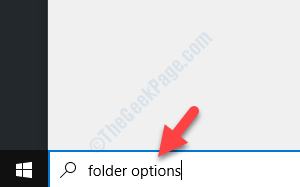
Βήμα 2: Κάντε αριστερό κλικ στο αποτέλεσμα για να ανοίξετε το Επιλογές Εξερεύνησης αρχείων πλαίσιο διαλόγου. μεταβείτε στο Θέα και στη συνέχεια κάτω Σύνθετες ρυθμίσεις> Κρυφά αρχεία και φάκελοι, επιλέξτε το κουμπί επιλογής δίπλα Εμφάνιση κρυφών αρχείων, φακέλων και μονάδων δίσκου.
Τύπος Ισχύουν και μετά Εντάξει για να αποθηκεύσετε τις αλλαγές και να βγείτε.
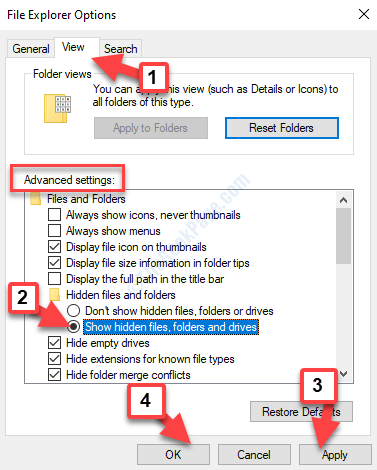
Βήμα 3: Τώρα, κάντε δεξί κλικ στο Αρχή και επιλέξτε Εξερεύνηση αρχείων από το μενού.

Βήμα 4: Αντιγράψτε την παρακάτω διαδρομή και επικολλήστε την στο Εξερεύνηση αρχείων γραμμή διευθύνσεων για να φτάσετε στο και τα λοιπά ντοσιέ.
C: \ Windows \ System32 \ προγράμματα οδήγησης \ κλπ
Βήμα 5: Καθώς ανοίγετε το και τα λοιπά φάκελο, θα δείτε το Οικοδεσπότες αρχείο. Αντιγράψτε το Οικοδεσπότες αρχείο:
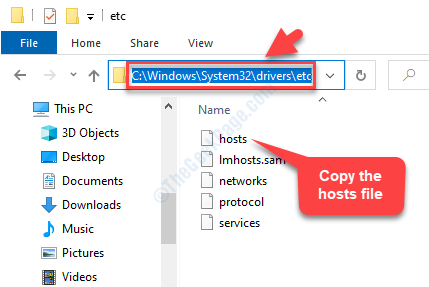
Βήμα 5: Τώρα, επικολλήστε το κομμένο αρχείο στο Επιφάνεια εργασίας.
Βήμα 6: Τώρα, κάντε διπλό κλικ στο αρχείο κεντρικών υπολογιστών στην επιφάνεια εργασίας και θα σας ρωτήσει Πώς θέλετε να ανοίξετε αυτό το αρχείο με μια λίστα επιλογών.
Επιλέγω Μπλοκ ΣΗΜΕΙΩΣΕΩΝ και πατήστε Εντάξει.
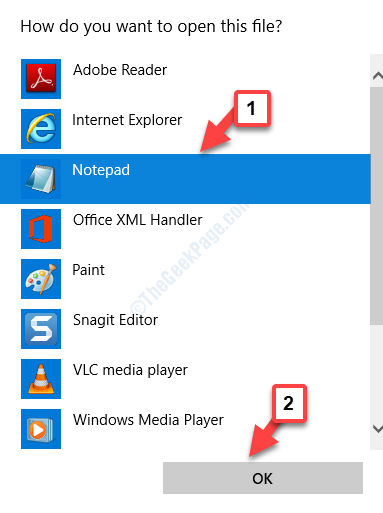
Βήμα 7: Θα ανοίξει το αρχείο hosts Μπλοκ ΣΗΜΕΙΩΣΕΩΝ. Μπορείτε να προσθέσετε τυχόν συνδέσμους εάν θέλετε και κάντε κλικ στο Αρχείο καρτέλα και επιλέξτε Σώσει πριν βγεις.
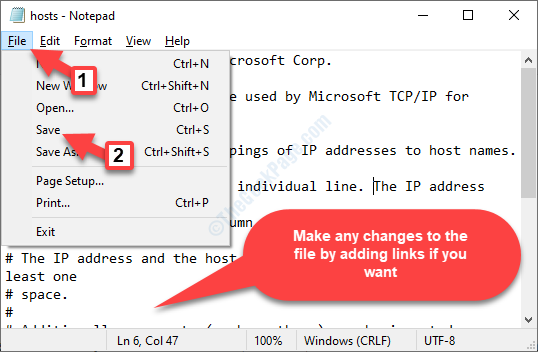
Βήμα 8: Τώρα, σύρετε το Οικοδεσπότες αρχείο από την επιφάνεια εργασίας πίσω στο και τα λοιπά φάκελο στο Εξερεύνηση αρχείων.
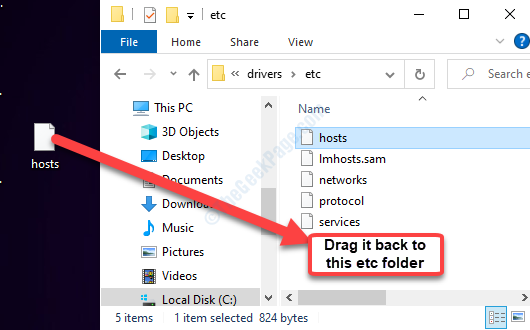
Βήμα 9: Στη συνέχεια, επιλέξτε Αντικαταστήστε το αρχείο στον προορισμό και μετά πιέστε Να συνεχίσει (παρέχει άδεια διαχειριστή).
Αυτό είναι όλο. Έτσι, έτσι μπορείτε να κάνετε αλλαγές στο αρχείο κεντρικών υπολογιστών στον υπολογιστή σας Windows 10.


